首先确保Excel文件字段与Outlook匹配,1、将Excel另存为CSV UTF-8格式;2、在Outlook中选择“从另一程序或文件导入”,点击“逗号分隔值”类型;3、浏览并选择CSV文件,手动调整字段映射后完成导入,最后检查联系人是否正确显示。
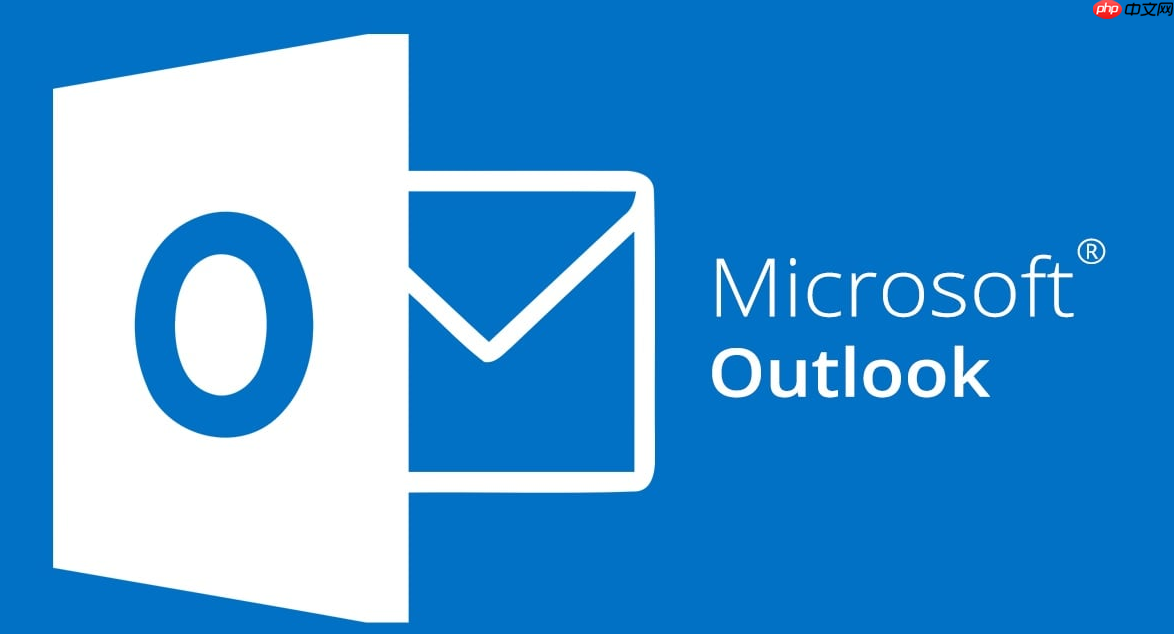
如果您希望将Excel表格中存储的联系人信息快速迁移到Outlook通讯簿中,以便更好地管理邮件往来和日程安排,可以通过几个简单的步骤完成导入操作。此方法适用于需要批量处理联系人数据的用户。
本文运行环境:Dell XPS 13,Windows 11
确保Excel文件中的数据结构与Outlook联系人字段相匹配,是成功导入的前提。Outlook在导入时会根据列标题自动映射字段,因此正确的列名至关重要。
1、打开您的Excel文件,检查第一行是否为清晰的字段名称,例如“姓名”、“电子邮件”、“电话”、“公司”等。
2、将文件另存为CSV(逗号分隔值)格式,点击“文件”菜单,选择“另存为”,在“保存类型”中选择CSV UTF-8(逗号分隔)。
3、关闭Excel并确认文件已正确保存,避免在导入过程中出现编码或格式错误。
Outlook内置了从外部文件导入联系人的工具,该功能位于导航设置区域,支持多种文件类型,包括CSV格式。
1、启动Outlook应用程序,点击左上角的“文件”选项卡。
2、在左侧菜单中选择“打开和导出”,然后点击导入/导出按钮。
3、在弹出的向导窗口中,选择“从另一程序或文件导入”,点击“下一步”继续。
4、选择“逗号分隔值”作为文件类型,确保勾选“替换重复的项目”,然后点击“下一步”。
系统将引导您选择要导入的CSV文件,并允许手动调整字段映射,以确保数据准确填入对应的Outlook联系人字段。
1、点击“浏览”,找到之前保存的CSV文件,选中后点击“下一步”。
2、在字段映射界面,查看左侧为Outlook字段,右侧为CSV列名,若自动匹配不准确,可手动拖动调整对应关系。
3、确认所有关键字段如“电子邮件”、“姓名”均已正确映射后,点击“完成”开始导入。
4、导入完成后,进入Outlook的“人脉”或“联系人”文件夹,验证部分条目是否完整显示。
以上就是在三个简单步骤中将Excel中的联系人导入到Outlook的详细内容,更多请关注php中文网其它相关文章!

每个人都需要一台速度更快、更稳定的 PC。随着时间的推移,垃圾文件、旧注册表数据和不必要的后台进程会占用资源并降低性能。幸运的是,许多工具可以让 Windows 保持平稳运行。

Copyright 2014-2025 https://www.php.cn/ All Rights Reserved | php.cn | 湘ICP备2023035733号